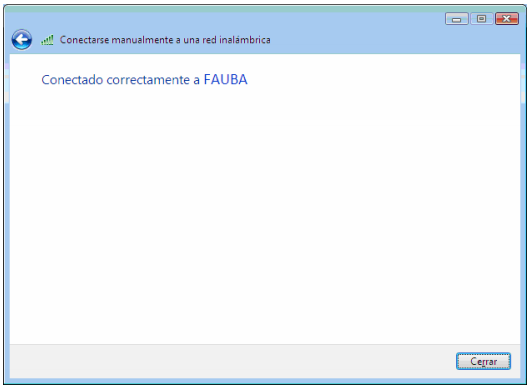Red inalámbrica WLAN REDIFAUBA en Windows Vista
Configuración
- Ir al botón “Inicio” y luego “Panel de control”.
- En “Redes e Internet” elegir “Ver el estado y las tareas de red”.
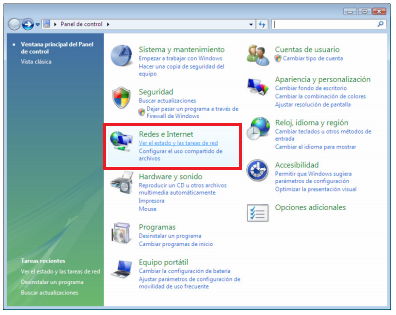
- En la barra de tareas de la izquierda elegir “Administrar redes inalámbricas”
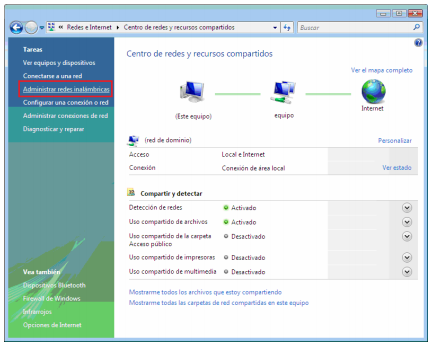
- Luego clic "Agregar”.
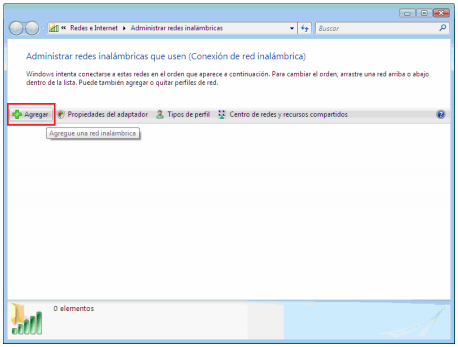
- Seleccionar “Crear un perfil de red manualmente” e ingrese los siguientes datos:
- Nombre de la red: REDIFAUBA
- Tipo de seguridad: WPA2-Enterprise
- Tipo de cifrado: AES
- Marcar la casilla “Iniciar esta conexión automáticamente" y luego clic en "Siguiente"
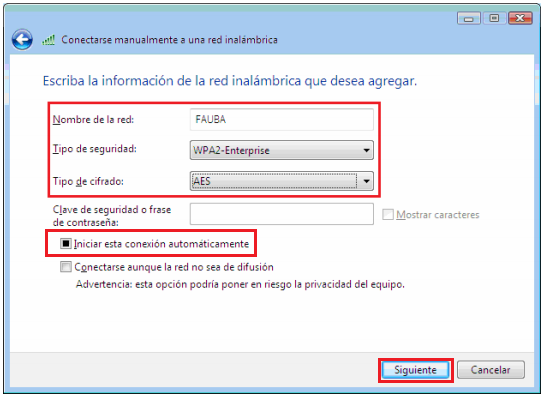
Seleccionar “Cambiar la configuración de conexión”.
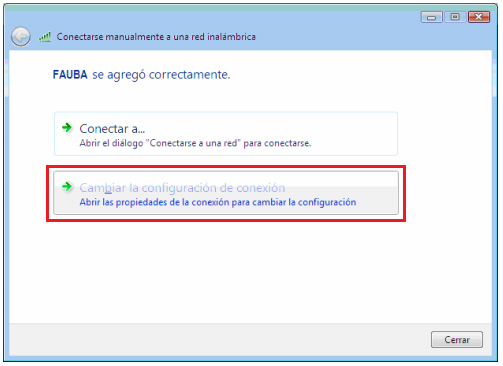
- En la solapa “Seguridad”. En “Elija un método de autenticación de red” seleccionar “EAP protegido (PEAP)” y luego clic en “Configuración…”

- Desmarcar la casilla “Validar un certificado de servidor” y hacer clic en "Configurar..."
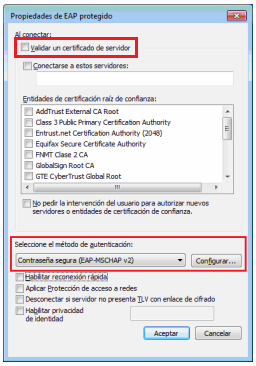
- Desmarcar la casilla “Usar automáticamente el nombre de inicio de sesión y la contraseña de Windows” y hacer clic en "Aceptar".
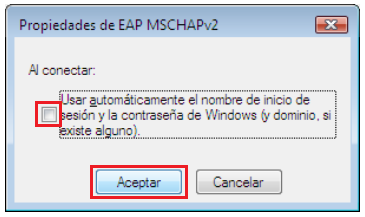
- Elegir “Conectar a...”.
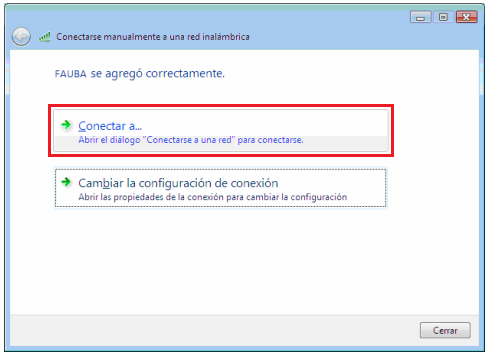
- En la lista de redes disponibles seleccionar REDIFAUBA y luego clic en "Conectar..."
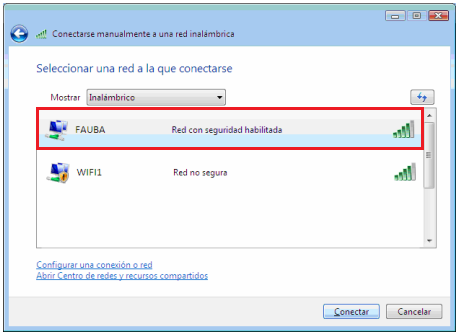
- Seleccione “Escribir o seleccionar información de inicio de sesión adicional”.
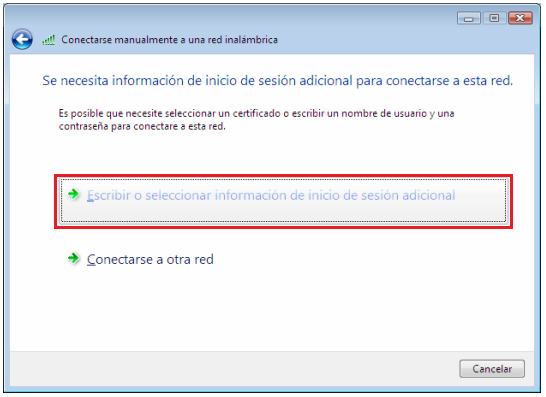
- En la ventana “Escribir credenciales”, introduzca los datos de su cuenta FAUBA, nombre de usuario (sin @agro.uba.ar) y contraseña, luego clic en "Aceptar"
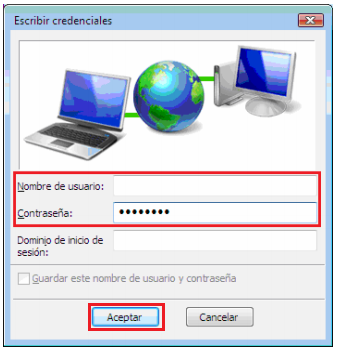
Aparecerá una ventana de progreso de la conexión.
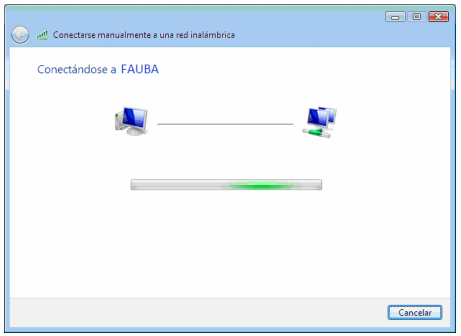
Finalmente un mensaje indicando que ha conectado correctamente a FAUBA.